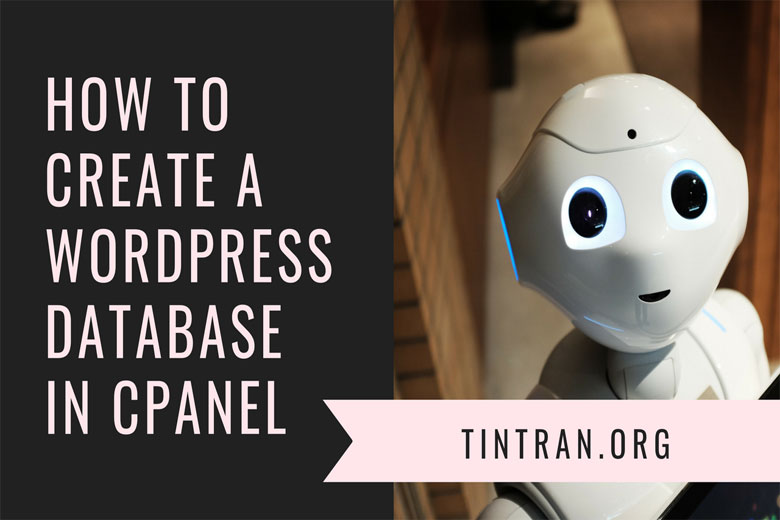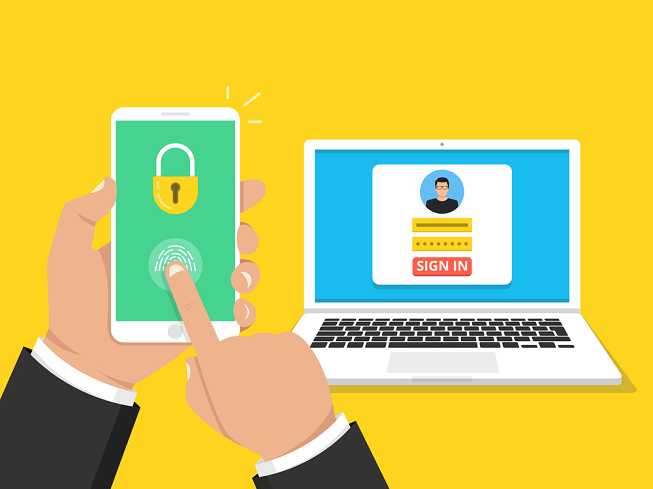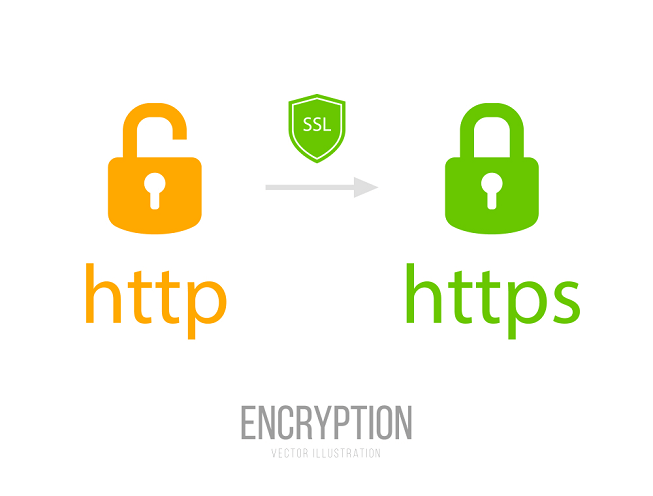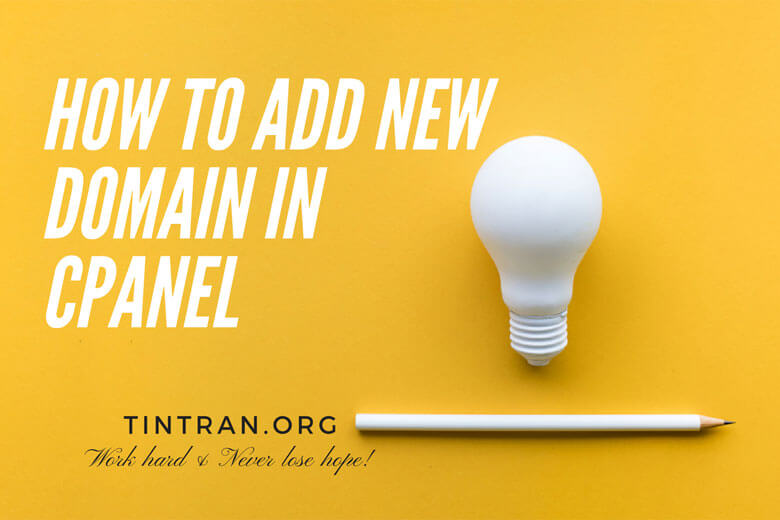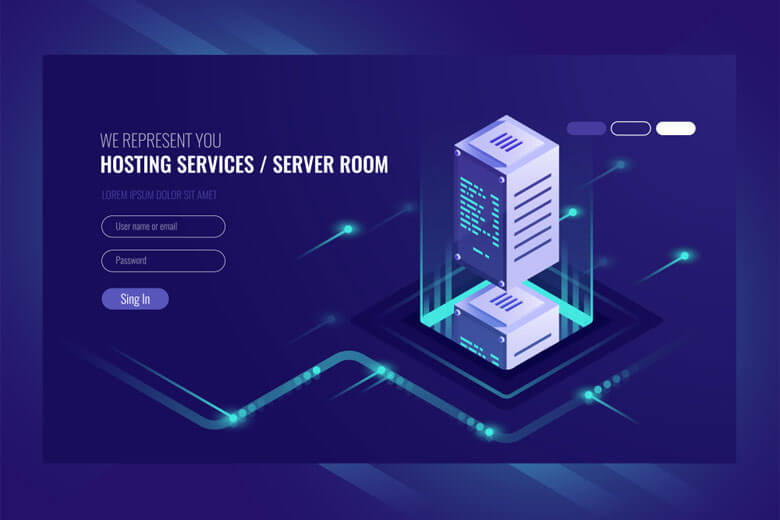Chào các bạn! Mình xin hướng dẫn về cách tạo database cho WordPress trong cPanel. Bài viết này mình sẽ cố gắng mô tả chi tiết các bước để các bạn dễ hình dung. Đồng thời cuối bài mình sẽ gửi kèm Video hướng dẫn cụ thể. Bắt đầu thôi nào!
Truy cập vào cPanel
Công việc trước tiên vẫn là đăng nhập vào cPanle trên Host của bạn. Mình sử dụng Hostgator nên bạn nào có dùng thì cũng tiện theo dõi để thao tác.
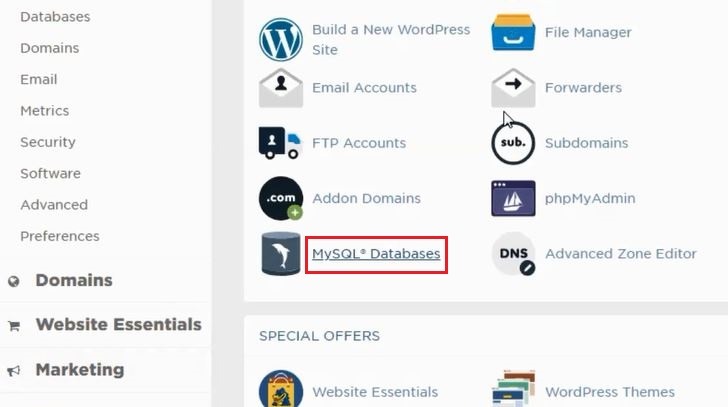
Ảnh trên là giao diện cpanel của Hostgator. Tiếp đến bạn tiến hành tạo database cho WordPress bằng cách chọn “MySQL Databases” như hình trên. Hãy theo dõi các bước tiếp thao sau đây:
Tiến hành tạo Database cho WordPress
Lúc bạn chọn “MySQL Databases” xong rồi hãy tiến hành tạo mới cơ sở dữ liệu.
1. Tạo mới CSDL (Create new Database)
Trong hình mình gửi trên là công việc tạo database cho WordPress. Bạn chỉ việc đặt tên cho CSDL mà gợi nhớ theo tên miền chẳng hạn.
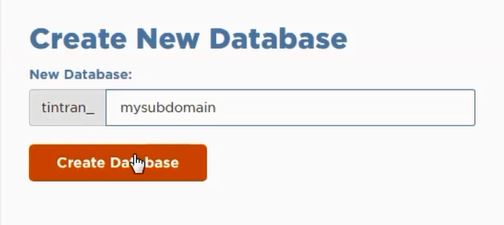
Mình thì đặt tên theo cái tên subdomain mình tạo luôn. Xem hình là bạn thấy tên CSDL của mình là: “tintran_mysubdomain“.
2. Tạo Username mới trong phần MySQL Users
Sau khi đã tạo CSDL (Database) xong rồi thì bạn qua công việc tiếp theo. Tại phần “MySQL Users” thì bạn hãy đặt một tên Username dễ nhớ. Như hình dưới thì tên Username mình gán là: “tintran_myuser“.
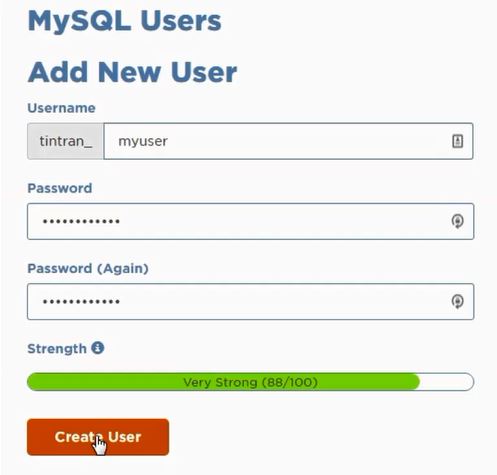
Đặt tên Username xong bạn tiến hành khởi tạo mật khẩu nhé. Lưu ý mật khẩu này chính là mật khẩu của Database luôn.
Vì mục đích của việc tạo Username để tiến hành thêm vào quản lý Database mà bạn vừa tạo xong. Do đó, để quả lý Database phải có phần khởi tạo mật khẩu cho các User trước khi thêm vào Database.
Thêm User vào Database (CSDL)
Như mình đã nói khi bạn tạo Database cho WordPress xong thì khởi tạo mới 1 User. Bây giờ bạn chỉ việc thêm tên User vào trong Database để quản lý. Mời bạn xem hình minh họa cụ thể bên dưới:
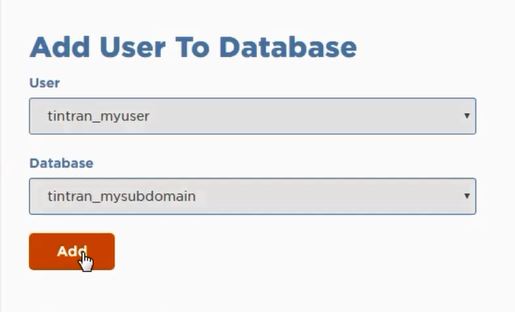
Hình trên là mình làm Demo. Mình chọn User vừa tạo xong là: “tintran_myuser“. Sau đó mình chọn Database là: “tintran_mysubdomain“. Cuối cùng chỉ việc nhấn nút “Add” thì user sẽ được thêm vào Database. Thêm xong bạn sẽ thấy các ô để check chọn chức năng cho user được quyền thao tác trong CSDL. Bạn xem hình mô phỏng bên dưới:
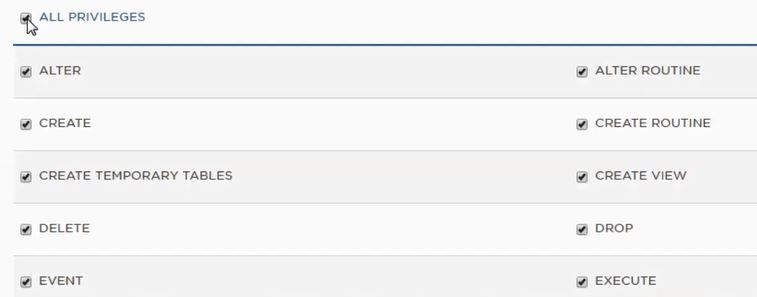
Hãy check tất cả để chọn các chức năng tạo, thêm, xóa, sửa v.v… trong CSDL. Rồi chỉ việc Lưu thay đổi. Trong giao diện mình thì để nút tên là “Make Changes“. Vậy là bạn đã thao tác xong rồi đó! Sau khi tạo database xong thì bạn phải cài đặt WordPress trên hosting dùng cPanel. Nếu bạn chưa rõ về cách upload source WordPress cài trên host trực tiếp thì hãy đọc tham khảo.
Những công đoạn mình giải thích đôi lúc làm bạn khó hiểu. Hãy cuộc xuống dưới bạn xem Video để hiểu rõ toàn bộ các bước. Chúc bạn thành công!